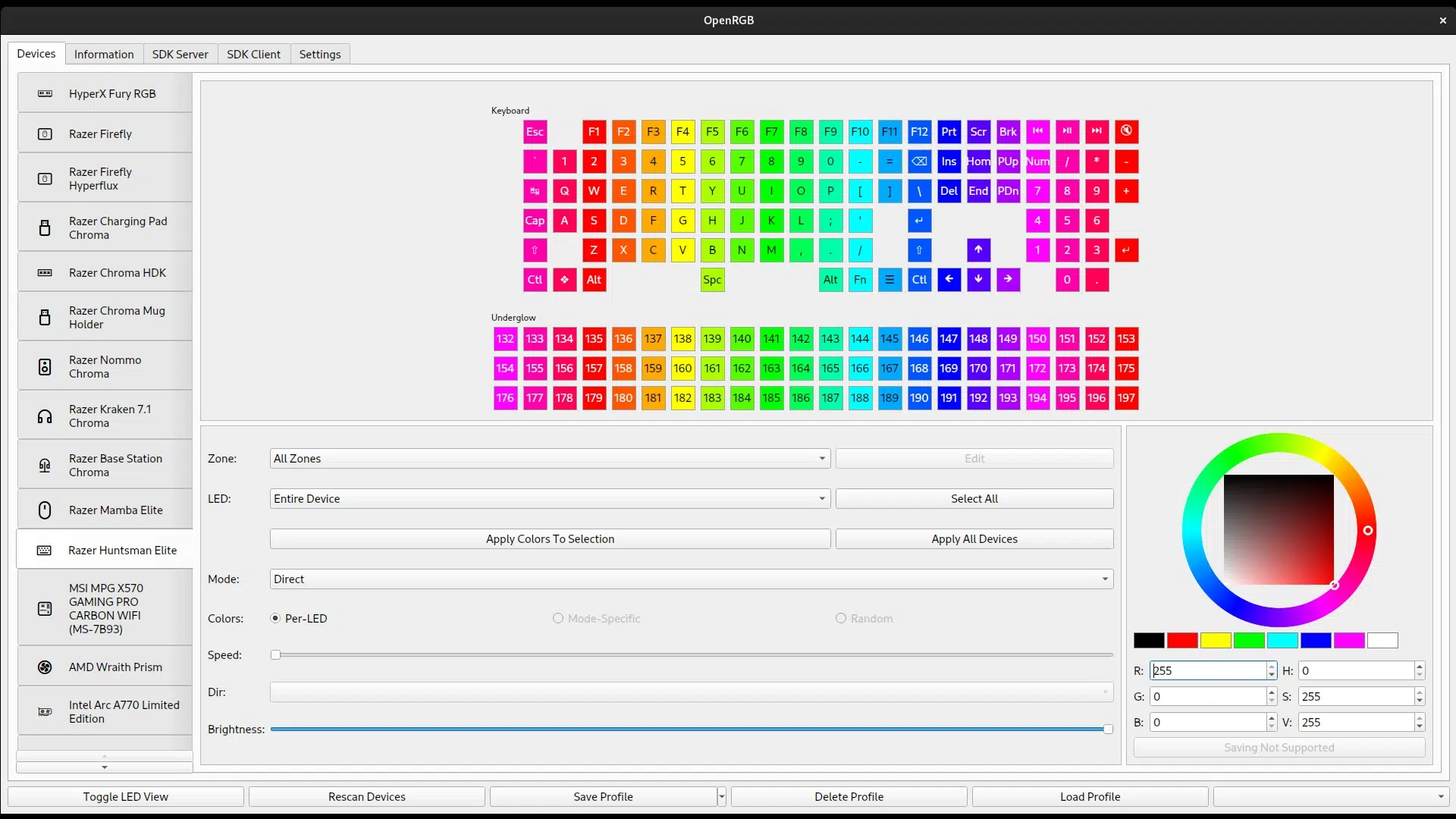- iCUE centraliseert RGB, macro's, profielen en sensoren voor het CORSAIR-ecosysteem in Windows 11.
- Gelaagde logica en acties zorgen voor nauwkeurige controle over toetsenborden, muizen en headsets.
- Plugins van ASUS, MSI, NVIDIA, Gigabyte en Lenovo uitbreiden van de monitoring.
- Er zijn alternatieven: OpenRGB en dynamische verlichting Windows 11.

Als u CORSAIR-randapparatuur en -componenten gebruikt, is iCUE het onderdeel dat alles in Windows 11 samenbrengt. Met deze suite kunt u RGB-verlichting centraal regelen, profielen beheren, macro's opnemen, sensoren bewaken en firmware bijwerken. Laten we eens kijken hoe we het installeren en er het maximale uit halen. zonder te verdwalen in menu's of vreemde termen.
Deze rondleiding beperkt zich niet tot de basis: we behandelen toetsenborden, muizen en headsets aan de hand van concrete voorbeelden. Ook leggen we de logica van verlichtingslagen uit, maken we macro's en voeren we profielen uit. DPI en audio-instellingen. We kijken ook naar het monitoren van add-ons, firmware-updates en alternatieven. voor degenen die merken combineren of de voorkeur geven aan iets simpels in Windows 11.
Wat is CORSAIR iCUE en waar kan ik het downloaden?
iCUE is de software van CORSAIR voor het regelen van RGB, macro's, prestaties en sensoren in een groot deel van het ecosysteem. Download altijd de nieuwste versie van de officiële CORSAIR iCUE-website om verbeteringen in compatibiliteit en stabiliteit op Windows 11 te garanderen.
Zodra u de app aansluit, detecteert deze automatisch compatibele randapparatuur: toetsenborden, muizen, headsets en andere apparaten worden weergegeven in het hoofdpaneel. Via dit overzicht kunt u de helderheid aanpassen, de firmware updaten of basisparameters wijzigen. nog voordat de specifieke instellingen voor elk apparaat zijn ingevoerd.
Installeren op Windows 11: Aan de slag en detectie
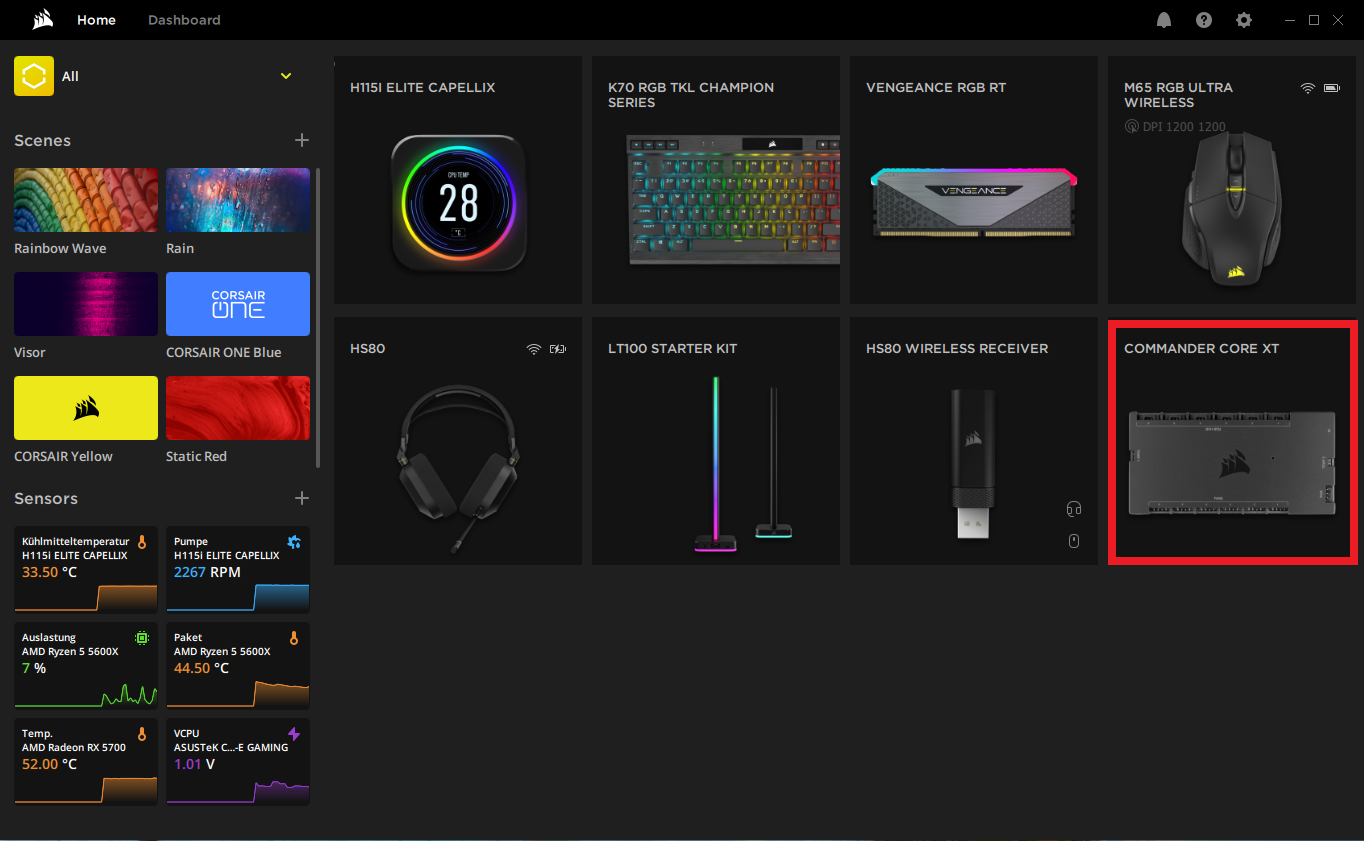
De installatie verloopt zoals gebruikelijk in Windows 11: voer het installatieprogramma uit, accepteer de voorwaarden en laat iCUE de benodigde services en drivers installeren. beheerdersrechten verlenen en opnieuw opstarten na voltooiing zodat alle modules operationeel zijn.
Wanneer u iCUE voor het eerst opent, verschijnen compatibele apparaten op het hoofdscherm. In veel gevallen biedt iCUE aan om de firmware bij te werken als er een nieuwe versie wordt gedetecteerd. Het is aan te raden deze updates toe te passen omdat ze meestal de stabiliteit en veiligheid verbeteren en functies toevoegen.
Bij toetsenborden en muizen ziet u algemene opties zoals toetsenbordindeling, muisopruiming, opslagruimte geïntegreerd, polling rate en helderheidsregelingHoud deze bij de hand: dit zijn instellingen die u waarschijnlijk zult gebruiken bij het maken van game- of werkprofielen.
Een toetsenbord configureren in iCUE: acties, verlichting en prestaties
In het pictogram van uw toetsenbord vindt u drie hoofdblokken: Acties, Lichteffecten en Prestaties. Deze scheiding vereenvoudigt de configuratie aanzienlijk. omdat het elk type aanpassing plaatst waar het hoort.
Acties: macro's en meer
In het Acties-paneel worden alle acties die u maakt verzameld. U kunt ze vervolgens met één klik aan een toets toewijzen. Om een actie te koppelen, selecteert u deze en tikt u vervolgens op de toets waaraan je het wilt koppelen; zo simpel is het. Vanaf hier heb je ook toegang tot de macro-editor.
In het macrogedeelte kunt u toetsaanslagen met de REC-knop opnemen, vertragingen invoegen, muisklikken gebruiken of tekst typen. In de geavanceerde opties kunt u: triggers definiëren (bijvoorbeeld uitvoeren wanneer de toets wordt losgelaten in plaats van wanneer deze wordt ingedrukt), aantal herhalingen of voorwaarden. Je kunt ook configureren wat er gebeurt wanneer de macro start, inclusief het toevoegen van een specifiek geluids- of lichteffect om de macro te identificeren.
Niet alles is een macro: er zijn veel acties beschikbaar die u aan elke toets kunt toewijzen. Van vooraf gedefinieerde tekst- en toetscombinaties tot het openen van programma's of multimediafunctiesiCUE voldoet aan de meeste automatiseringsbehoeften die een geavanceerde gebruiker doorgaans zoekt.
Lichteffecten: lagen, prioriteit en praktische voorbeelden
Met de belichtingseditor kun je kleuren en effecten kiezen voor elke toonsoort of groep toonsoorten. Het belangrijkste is dat je het lagensysteem begrijpt: Effecten die hoger in de lijst staan, hebben voorrang op effecten die lager in de lijst staan.Hiermee hebt u nauwkeurige controle over de lagen van animaties en kleuren.
Stel je een basislayout voor met alle toetsen wit, maar je wilt de WASD-toets geel markeren. Creëer het WASD-effect en plaats deze boven de basiskleur: De aangewezen toetsen zijn geel, zelfs als er een witte achtergrond is op de onderste laag. Prioriteitsregels.
Nog een handig voorbeeld: de Mute-toets een rode stand geven. Deze stand wordt geactiveerd als u hem indrukt en gedeactiveerd als u hem nogmaals indrukt. De kleur van de toets verandert afhankelijk van of u het geluid hebt gedempt of niet., wat direct visuele feedback geeft. Het is een klein detail, maar het wordt in het dagelijks leven gewaardeerd.
Je kunt ook een 'golf' of flits creëren wanneer je een toets indrukt: bijvoorbeeld de ingedrukte toets één seconde lang rood laten kleuren. Dit effect zorgt voor dynamiek terwijl u schrijft. en helpt bij het identificeren van toetsaanslagen, ideaal als u sneltoetsen leert of wilt oefenen met typen.
Houd er rekening mee dat iCUE weliswaar toets-voor-toets-verlichting toestaat, maar dat die selectie per effect wordt gedaan: Om verschillende patronen op specifieke groepen toe te passen, creëert u een effect voor elke groep en selecteer de bijbehorende toetsen in elk ervan. Het is meer werk, maar het resultaat is veel nauwkeuriger.
Prestaties: spelmodus en statuslampjes
Het tabblad Prestaties voegt instellingen toe die niet in Acties of Belichting passen. Een van de handigste is de Spelmodus: U kunt problematische toetsen zoals de Windows-toets uitschakelen Om te voorkomen dat je per ongeluk het spel verlaat. Activeer het voor je gameprofielen en bespaar jezelf een hoop moeite.
Bovendien kunt u met iCUE de kleur van de vergrendelings-, helderheids- en profielindicatoren configureren. Op toetsenborden zoals de K70 bevinden deze speciale toetsen zich boven de functierij en hebben daar hun eigen kleurinstellingen. Pas deze indicatoren aan om direct het actieve profiel of helderheidsniveau te identificeren. zonder de software te openen.
Muisinstellingen in iCUE: DPI, prestaties en acties
De muisinstellingen delen een filosofie met de toetsenbordinstellingen: u vindt er helderheid, polling rate en firmware-update in de sectie algemene instellingen. Modellen zoals de M65 RGB hebben ook een optie om het apparaat in de stand-bymodus op zwart te zetten.
Net als bij het toetsenbord kunt u acties toewijzen en lichteffecten creëren voor de RGB-zones van de muis. Als je zijknoppen of een extra knop voor "Sniper" hebt, iCUE detecteert ze en u kunt functies of macro's naar wens toewijzen.
DPI-profielen en Sniper-knop
De DPI-instelling is wat de muis echt onderscheidt van het toetsenbord. iCUE beheert verschillende gevoeligheidsniveaus, meestal vijf, waaronder de standaard en een Sniper-profiel dat speciaal is ontworpen voor de koppelingsknop. Terwijl je de Sniper-knop ingedrukt houdt, daalt de DPI om de nauwkeurigheid te vergroten in fijn aanwijzen, ontwerpen of bewerken.
Elke DPI-stap kan worden geactiveerd of gedeactiveerd en u kunt er ook een kleur aan toewijzen. Zo kunt u in één oogopslag zien wat het huidige niveau is, door naar de muis te kijken. wanneer het model hiervoor led-richtingaanwijzers heeft. Het is een klein detail, maar enorm praktisch.
Muisprestaties: optilafstand en nauwkeurigheid
Onder Muisprestaties zie je twee belangrijke parameters. Ten eerste de instelling die bepaalt op welke hoogte de sensor niet meer reageert wanneer je de muis optilt, handig als je met lage gevoeligheid speelt, en je moet de muis opnieuw positioneren zonder dat de aanwijzer beweegtTen tweede is er de optie om de nauwkeurigheid van de aanwijzer te verbeteren, waarmee het gedrag kunstmatig wordt aangepast om bewegingen vloeiender of sneller te maken.
De algemene aanbeveling voor competitief gamen is om de nauwkeurigheidsverbetering uit te schakelen (om versnelling te voorkomen) en pas de hefafstand goed aan afhankelijk van uw muismat. Voor kantoorwerk kunt u experimenteren met de ingeschakelde optimalisatie als u dat prettiger vindt.
Koptelefoons in iCUE: verlichting, equalizer en surround sound
Op het tabblad 'Instellingen' van de oordopjes worden de batterijstatus van draadloze modellen, helderheidsinstellingen, firmware-updates en verbindingsspecifieke opties weergegeven. In modellen USB je kunt inschakelen commando's van stem (meldingen in het Engels wanneer u van profiel verandert of surround sound activeert) en activeer automatisch uitschakelen om de batterij van draadloze apparaten te sparen.
De belichting wordt op dezelfde manier beheerd als bij andere randapparatuur: kies effecten, kleuren en lagen naar eigen voorkeur. De belangrijkste audiofunctie is echter de equalizer (EQ): Er zijn vijf fabrieksinstellingen beschikbaar – vlak geluid, bioscoop, FPS-games, heldere stemmen en basversterking – die u kunt aanpassen en aanvullen met aangepaste profielen.
Aan de rechterkant ziet u twee schuifregelaars voor de microfoon: volume en sidetone, waarmee u uzelf kunt horen spreken. Het vinden van de juiste zijtoon voorkomt geschreeuw en verbetert gesprekken, vooral als u een gesloten helm draagt.
Daarnaast is er een knop met het label "stereo" waarmee u surround sound op compatibele modellen in- of uitschakelt. Schakel tussen stereo- en surround sound, afhankelijk van de inhoud:Films en shooters profiteren van surround sound, terwijl muziek en gesprekken vaak beter klinken in stereo.
Als u uw headset op meerdere pc's gebruikt, moet u consistent blijven: speel de audio alleen af als u iCUE op alle pc's gebruikt, of sla je preset op om mee te nemen en pas het toe op elk team. Je voorkomt audio-onderbrekingen tussen werkstations.
Monitoring en add-ons van derden in iCUE
iCUE beperkt zich niet tot verlichting: het kan ook systeemsensoren uitlezen om temperaturen, belastingen en snelheden weer te geven. Om dit te doen, Hiermee kunt u plug-ins installeren van merken zoals Lenovo, ASUS, MSI, NVIDIA en GigabyteMet deze modules bewaakt de applicatie het moederbord en de GPU zonder dat er externe hulpprogramma's nodig zijn.
Naast deze add-ons kunt u alle sensoren toevoegen die u wilt, inclusief de CPU, zodat alles op één plaats blijft. Dankzij deze integratie is iCUE één console voor maatwerk en bediening., handig als u temperaturen en prestaties wilt bewaken en tegelijkertijd wilt genieten van RGB-effecten.
Let op: niet alle fabrikanten publiceren compatibele plug-ins. Als uw moederbord of grafische kaart van een merk is zonder ondersteuning, kunt u monitoring vanuit iCUE mogelijk niet inschakelen en moet u daarvoor mogelijk een ander parallel hulpmiddel gebruiken.
Werk de firmware op uw CORSAIR-apparaten bij
Een van de handigste functies van iCUE is het updaten van de firmware van je randapparatuur vanuit de app zelf. Soms krijg je een melding wanneer er een nieuwe versie is, en soms ook zal de update op de achtergrond kunnen toepassen, zonder dat u iets anders hoeft te doen dan bevestigen.
Het is de moeite waard om uw apparaten up-to-date te houden: Elke update verhelpt bugs, verbetert de beveiliging en kan nieuwe functies toevoegen. of kleine optimalisaties. Op de lange termijn verlengt dit de levensduur van de apparatuur en verbetert het de ervaring zonder extra kosten.
Alternatieven voor iCUE: OpenRGB en Windows 11 Dynamic Lighting
Als je randapparatuur van verschillende merken combineert en alles liever samen beheert, is OpenRGB een zeer populaire optie. Het is gratis en open source software, die Je kunt RGB-verlichting van verschillende fabrikanten groeperen in één interface. De opties zijn uitgebreid, hoewel de ondersteuning afhankelijk is van de community.
Een andere eenvoudige en natuurlijke mogelijkheid is de Windows 11 Dynamische VerlichtingHet is een ingebouwde functie in Instellingen die Hiermee kunt u een uniform kleurenpatroon definiëren voor alle compatibele RGB-apparatenHet heeft niet zoveel effectdiepte als iCUE of OpenRGB, maar voor wie visuele consistentie wil zonder gedoe, is het een prima oplossing.
Houd er rekening mee dat Dynamische verlichting alleen beschikbaar is op Windows 11 en geen zelfstandige app is in de Microsoft Store. Als u nog steeds Windows 10 gebruikt of uw pc niet kan updaten, hebt u geen toegang tot deze functie. en u zult moeten kiezen voor iCUE of andere alternatieven.
Gepassioneerd schrijver over de wereld van bytes en technologie in het algemeen. Ik deel mijn kennis graag door te schrijven, en dat is wat ik in deze blog ga doen: je de meest interessante dingen laten zien over gadgets, software, hardware, technologische trends en meer. Mijn doel is om u te helpen op een eenvoudige en onderhoudende manier door de digitale wereld te navigeren.